iTunesなしでiPhoneをリカバリーモードで復元する方法
iTunesの有無にかかわらずリカバリモードでiPhoneを復元する方法は? iPhoneをリカバリモードにすることは、いくつかのiTunesエラーまたはiPhoneエラーを修正する良い方法です。ただし、iTunesを使用してリカバリモードでiPhoneを復元するとiPhoneのコンテンツが削除されることに注意してください。または、iTunesやデバイスでデータが失われることなくiPhoneを復元する別の安全な方法を選択することもできます。それでは、それを実現する方法を見てみましょう。
パート1。iTunesを使用した回復モードでiPhoneを復元する(データが失われた)
iPhoneの設定にリセットするか、iPhoneのすべてのデータと設定を消去する場合は、iPhoneをiTunesで復元する良い方法です。そうでない場合は、iTunesを使用して、iTunesを使用してリカバリモードでデバイスのエラーを修正することもできます。その後、iPhoneから失われたファイルも回復することができます。
iTunesを使用してiPhoneを回復モードで復元する方法は次のとおりです。
ステップ1。 USBケーブルを入手してコンピューターを接続しますが、USBケーブルの反対側をiPhoneに切断したままにします。
ステップ2。次に、MacまたはWindows PCでiTunesを起動してください。そして、あなたがインストールされていることを確認してください 最新のiTunes あなたのコンピュータで。または、行くこともできます ヘルプ > 更新を確認してください iTunesで、最新バージョンのiTunesを確認または取得します。
ステップ3。次に、iPhoneをオフにしてください。 iPhoneのホームボタンを押し続けて、「スライドするために電源を切る」スライダーがiPhone画面に表示されるまで手放さないでください。次に、スライドしてiPhoneの電源を入れます。
See also: Android Lollipopを携帯電話やタブレットにインストールする方法
ステップ4。次に、USBケーブルの反対側をiPhoneに接続できます。 「iTunesへの接続」画面がiPhoneに表示されるまで、ホームボタンを押し続けます。
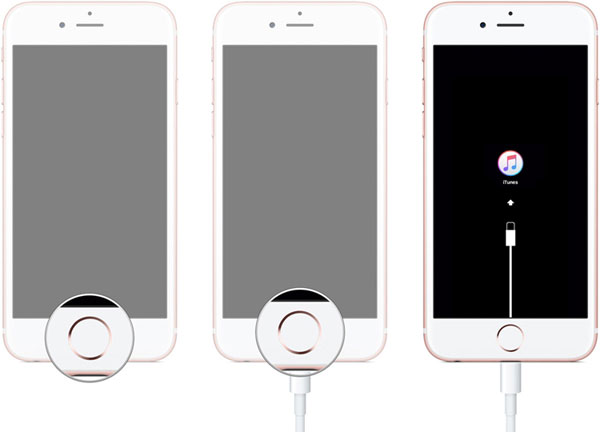
ステップ5。今では、リカバリモードに入っています。ホームボタンをリリースすると、iTunesから通知を受け取り、iPhoneを復元または更新するように依頼します。[ポップアップ]ウィンドウで[復元]オプションをクリックするだけです。
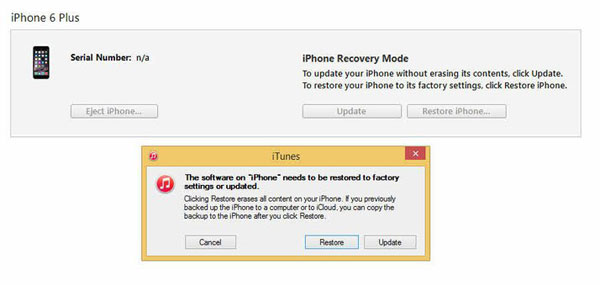
ステップ6。しばらく待ってください。復元プロセスが完了すると、予想通りにiPhoneが正常に復元されます。リカバリモードを終了するには、電源ボタンを押してiPhoneを起動します。
参照してください:
iOS回復モードを修正するためのヒント
iPhoneデータを抽出して、「リカバリモードでスタック」を修正します
パート2。回復モードでiTunesなしでiPhoneを復元する(データが失われない)
iPhoneをiTunesで復元するのが少し難しいと思われる場合、またはiPhoneまたはiPadでデータを失うことを心配している場合は、信頼できるサードパーティツールを使用することもできます。 iOSシステムの回復 データを失うことなくiPhoneを自動的に復元するソフトウェア。
iOSシステムリカバリは、あらゆる種類のiPhoneエラーまたはiTunesエラーを解決するためのプロフェッショナルなソフトウェアです。また、iPhoneを復元したり、iPhoneの問題を3つのステップのみで自動的に修正できます。
![]()
![]()
iTunesなしでiPhoneを復元する方法は次のとおりです。
ステップ1。iPhoneをPCに接続します
コンピューターにインストールされているiOSシステムリカバリソフトウェアを実行し、USBコードでiPhoneをPCに接続してください。次に、メインインターフェイスで「その他のツール」>「iOSシステムリカバリ」に切り替えます。
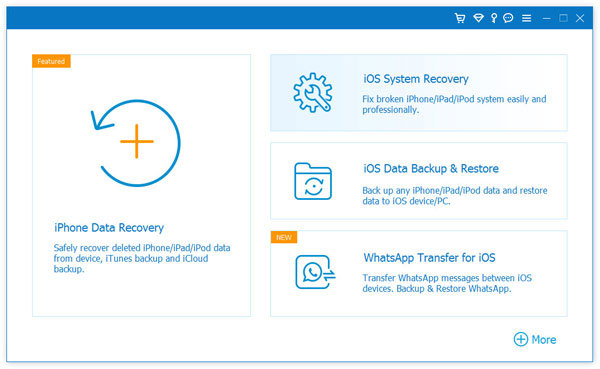
ステップ2。システムの問題を検出します iPhoneの
その後、プログラムはiPhoneの可能性のあるシステムの問題を自動的に検出し、赤い死のスクリーン、Appleロゴに貼り付けられ、リカバリモード、iPhoneエラー9006などを示します。画面に従って「開始」ボタンを押して先に進みます。
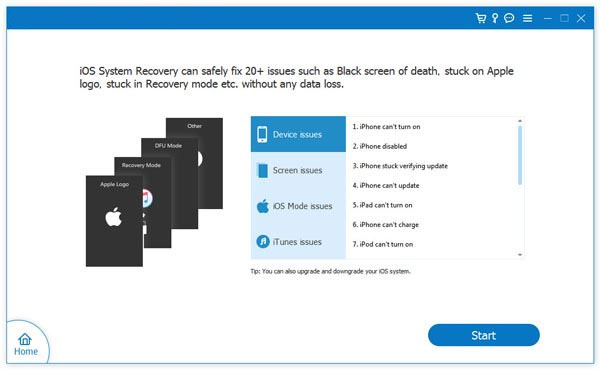
ステップ3。iPhoneの復元を開始します
これで、iPhoneの情報を確認する必要があるかもしれません。正しい場合は、「修理」オプションを押してiPhoneの復元とiPhoneエラーの修正を開始します。そうでない場合は、正しいものを選択してから、「修理」オプションをクリックして復元プロセスを開始します。
iPhoneを復元するために、ソフトウェアはiPhoneの現在のiOSバージョンを自動的に検出し、iPhoneに最新のバージョンをダウンロードしてインストールします。
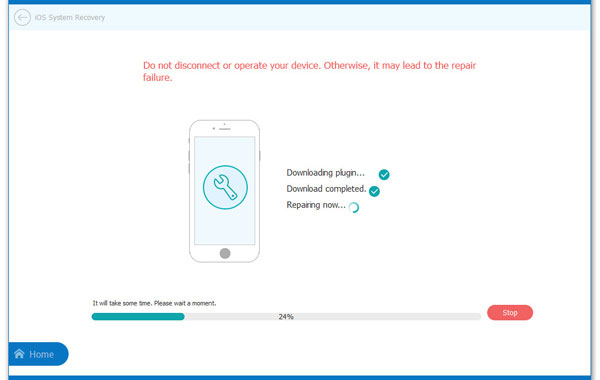
![]()
![]()



